win11电脑盘怎么分盘出来
更新时间:2024-04-16 18:09:44作者:yang
在使用Win11电脑时,我们经常需要对硬盘进行分区来更好地管理存储空间和数据,Win11电脑如何分盘呢?分区硬盘的步骤其实并不复杂,只需要按照一定的操作流程进行即可。接下来我们就来详细介绍一下Win11分区硬盘的具体步骤,让您轻松掌握这一技能。
操作方法:
1.鼠标右键点击开始菜单,打开磁盘管理。
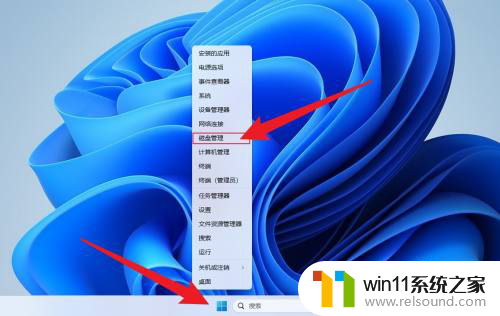
2.鼠标右键点击要分的盘,点击压缩卷。

3.输入要分配的空间大小,点击压缩。
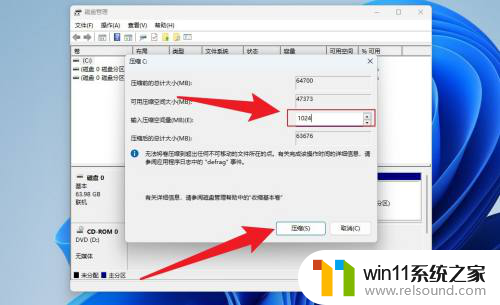
4.鼠标右键点击未分配,点击新建简单卷。

5.点击下一页。

6.点击完成即可。
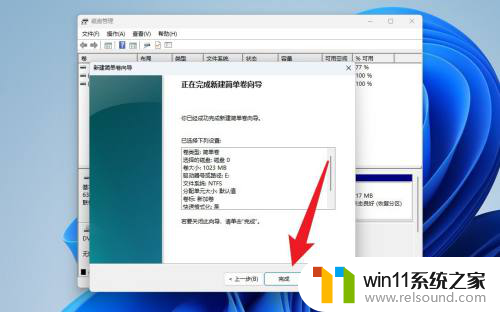
以上就是win11电脑盘怎么分盘出来的全部内容,有需要的用户可以按照以上步骤进行操作,希望对大家有所帮助。















